استعادة ملفات OneDrive الخاصة بك
Applies To
OneDrive (المنزل أو الشخصي) تنزيل OneDrive لـ Mac بدء OneDrive لـ Windowsإذا تم حذف ملفات OneDrive الخاصة بك، أو استبدالها، أو إتلافها، أو إصابتها بالبرامج الضارة، فقد تتمكّن من استعادة ملفاتك أو مجلداتك في غضون 30 يومًا باستخدام أحد الخيارات المذكورة أدناه.
ملاحظات: هذه الخيارات متوفرة فقط من أجل:
-
الملفات أو المجلدات الموجودة أو التي كانت موجودة في OneDrive.
-
الملفات التي تم تعديلها أو حذفها خلال آخر 30 يوما ولم يتم حذفها نهائيا باستخدام الخيار إفراغ سلة المحذوفات .
استعادة الملفات أو المجلدات من سلة محذوفات OneDrive
إذا قمتَ بحذف ملف أو مجلد عن طريق الخطأ في OneDrive، فيمكنك استرداده في غضون 30 يومًا من سلة محذوفات OneDrive. انتقل إلى موقع OneDrive على الويب وحدّد سلة المحذوفات في جزء التنقل. حدّد ملفًا أو مجلدًا في سلة المحذوفات، ومن ثم حدّد استعادة. يمكنك تحديد عدة ملفات أو مجلدات لاستعادتها أو استخدام استعادة جميع العناصر لاستعادة كل الملفات والمجلدات الموجودة في سلة المحذوفات.
للمزيد من المعلومات، راجع استعادة الملفات أو المجلدات المحذوفة في OneDrive.
استعادة الملفات من محفوظات الإصدار OneDrive
يمكنك استخدام محفوظات الإصدار OneDrive لاستعادة الإصدارات القديمة من الملفات الموجودة في OneDrive لديك. انتقل إلى موقع OneDrive على الويب، وانقر بزر الماوس الأيمن فوق المستند الذي تريد استعادة إصدار سابق منه، ومن ثم انقر فوق محفوظات الإصدارات. يفتح الملف في عارض. يمكنك أيضاً تحديد الإصدار الأقدم الذي تريد استعادته ومن ثم النقر فوق استعادة. ستحتاج إلى تكرار هذه الخطوات لكل ملف تريد استعادته.
للمزيد من المعلومات، راجع استعادة إصدار سابق من ملف في OneDrive.
استخدام استعادة ملفات OneDrive
بإمكان مشتركي Microsoft 365 استخدام استعادة الملفات للتراجع عن جميع الإجراءات التي تمت في الملفات والمجلدات خلال الـ 30 يومًا الأخيرة.
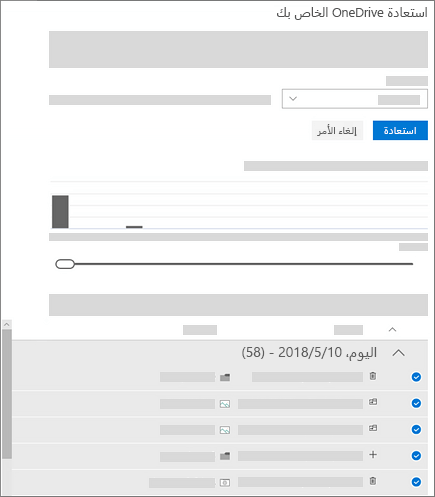
يمكنك الاشتراك في Microsoft 365 الآن إذا كنت تريد استخدام استعادة الملفات لاستعادة ملفاتك.
استعادة الملفات والمجلدات من خدمة النسخ الاحتياطي عبر السحابة
إذا اشتركتَ في خدمة النسخ الاحتياطي عبر السحابة الخاصة بجهة خارجية وكانت لديك نسخة احتياطية من ملفات OneDrive قبل وقوع الحادث، فقد تتمكّن من استعادة جميع ملفاتك مرة واحدة. ارجع إلى وثائق خدمتك للحصول على التفاصيل.
تعرّف على المزيد
هل تحتاج إلى مزيد من المساعدة؟
|
|
الاتصال بالدعم للحصول على تعليمات حول حساب Microsoft واشتراكاتك، تفضل بزيارة تعليمات الحساب & الفوترة. للحصول على الدعم التقني، انتقل إلى الاتصال بدعم Microsoft وأدخل مشكلتك وحدد الحصول على المساعدة. إذا ما زلت بحاجة إلى المساعدة، فحدد الاتصال بالدعم لكي يتم توجيهك إلى خيار الدعم الأفضل. |
|
|
|
المسؤولون يجب أن يعرض المسؤولون تعليمات لمسؤولين OneDriveأو مجتمع OneDrive التقني أو الاتصال بدعم Microsoft 365 للأعمال. |












